电脑系统刷机方法教程(详解电脑系统刷机的步骤和技巧)
在使用电脑过程中,有时我们需要对电脑系统进行刷机以提升性能或修复问题。本文将详细介绍电脑系统刷机的方法教程,帮助读者掌握正确的操作步骤和一些技巧。
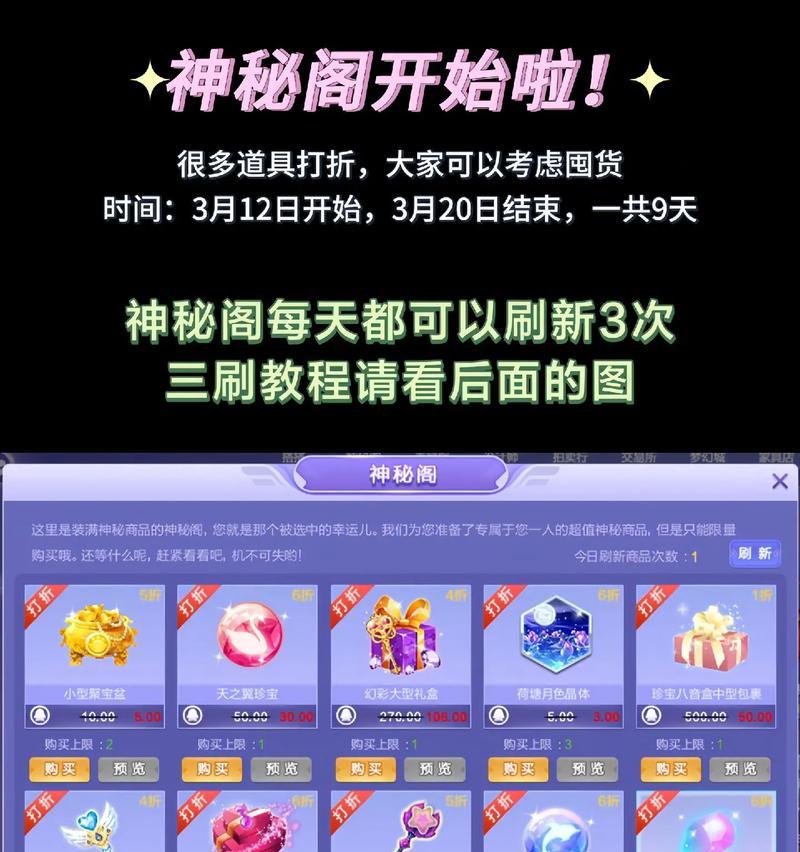
1.准备工作:备份重要数据
在进行任何系统操作之前,首先要做的就是备份重要的个人数据。这样可以避免数据丢失带来的麻烦,并且在刷机过程中出现问题时还能恢复到之前的状态。
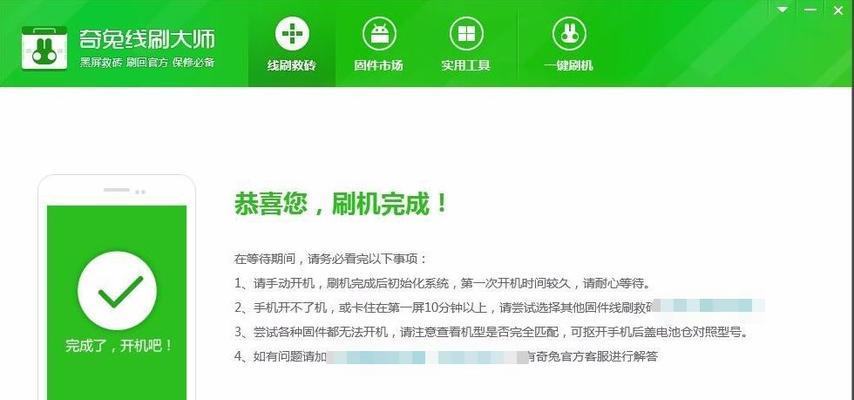
2.确定刷机工具:选择适合的软件
在选择刷机工具时,应根据自己电脑的型号和系统版本来确定。常用的刷机工具包括官方提供的系统恢复工具、第三方刷机软件等。
3.下载系统镜像:获取正确的系统文件
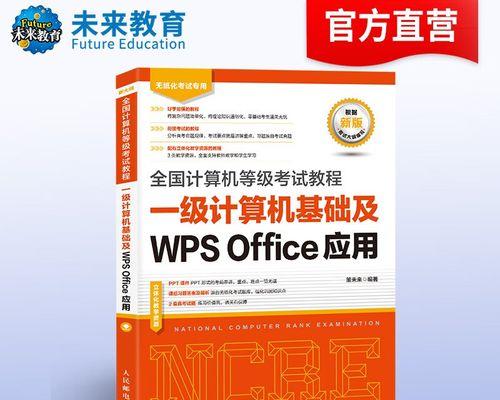
在刷机前需要下载相应的系统镜像文件,确保获取到正确版本的操作系统文件。这可以通过官方网站或其他可信源下载。
4.制作启动盘:准备刷机的启动介质
将下载的系统镜像文件制作成启动盘,可以使用U盘或者DVD光盘。制作启动盘的工具可以是官方提供的刻录工具,也可以使用第三方软件。
5.进入BIOS:设置启动顺序
在开始刷机之前,需要进入BIOS设置,在启动顺序选项中将启动介质设置为刚刚制作的启动盘。这样在开机时就能从启动盘引导。
6.进入系统安装界面:按照提示操作
重启电脑后,系统会自动从启动盘引导,进入系统安装界面。按照屏幕上的提示,选择安装语言、时区等设置,然后点击下一步。
7.格式化分区:清除原有数据
在系统安装界面中,可以选择是否格式化分区。如果不需要保留原有数据,可以选择格式化分区来清除原有系统和文件。
8.选择安装路径:指定系统安装位置
在分区格式化完成后,需要选择系统的安装路径。一般情况下,C盘是默认的安装路径,我们可以选择其它分区或自定义路径。
9.开始安装:等待系统安装完成
确认安装路径后,点击开始安装按钮,系统会自动进行安装。这个过程需要一些时间,请耐心等待。
10.安装驱动程序:保证硬件正常工作
系统安装完成后,需要安装相应的硬件驱动程序,以确保硬件正常工作。这些驱动程序可以从官方网站或者驱动光盘中获取。
11.更新系统:安装最新的补丁和驱动
安装完驱动程序后,需要及时更新系统,安装最新的补丁和驱动。这可以通过系统自带的更新功能或者官方网站进行下载。
12.安装必备软件:恢复常用工具
在系统更新完成后,还需要安装一些常用的软件工具,如浏览器、办公软件、杀毒软件等。这些软件可以提高日常使用的便利性和安全性。
13.数据恢复:将备份数据导入
系统和软件安装完成后,可以将之前备份的重要数据导入到新系统中,恢复到之前的使用状态。
14.系统优化:调整设置和清理垃圾
在刷机完成后,可以进一步优化系统性能。可以调整一些系统设置,删除无用的文件和程序,清理垃圾文件等。
15.注意事项:避免操作失误
在刷机过程中,需要注意避免操作失误。尤其是在格式化分区和安装过程中,要仔细阅读提示信息,避免误操作导致数据丢失。
通过本文的教程,我们详细介绍了电脑系统刷机的方法和步骤。希望读者能掌握正确的刷机操作,并在刷机后顺利恢复数据和优化系统性能。记住备份数据、选择正确的工具和系统镜像,按照提示逐步进行操作,就能成功刷机。













